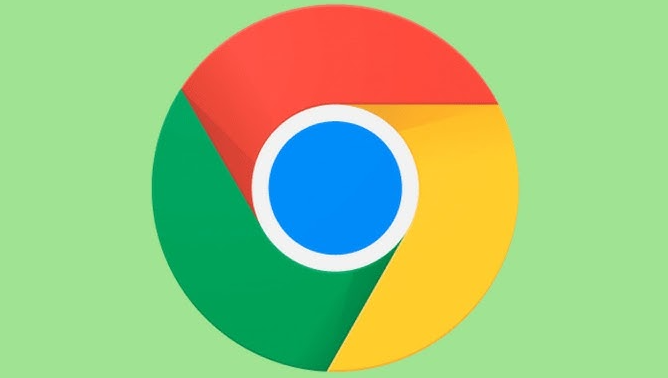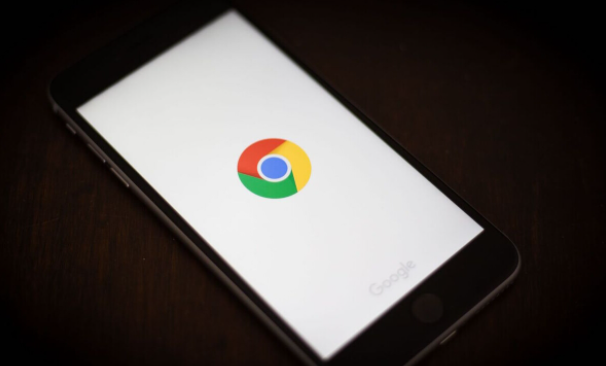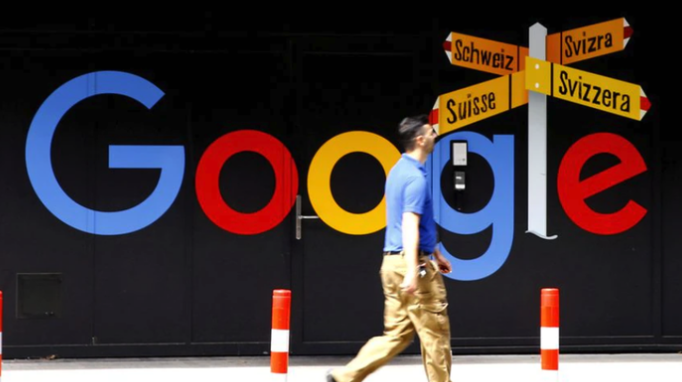1. 更新浏览器和插件:确保你的Chrome浏览器是最新版本,因为开发者通常会在新版本中修复一些导致页面闪烁的问题。同时,检查已安装的插件是否有可用的更新,及时进行更新。
2. 禁用硬件加速:打开Chrome浏览器,点击右上角的三个点(菜单按钮),选择“设置”。在设置页面中,向下滚动找到“高级”选项,然后点击“系统”部分。在这里,你可以找到“使用硬件加速模式”的选项,将其关闭。禁用硬件加速可能会影响浏览器的一些性能,但可以尝试解决页面闪烁的问题。
3. 清理缓存和Cookie:缓存和Cookie可能会导致页面显示异常,包括闪烁问题。在Chrome浏览器中,点击右上角的三个点(菜单按钮),选择“更多工具”,然后点击“清除浏览数据”。在弹出的窗口中,选择要清除的数据类型,如缓存的图片和文件、Cookies和其他站点数据等,并选择一个时间范围进行清理。
4. 检查插件冲突:如果安装了多个插件,它们之间可能会发生冲突,导致页面闪烁。尝试逐一禁用其他插件,然后逐个启用,以确定是哪个插件引起的问题。如果发现某个插件导致闪烁,可以考虑卸载该插件或寻找替代插件。
5. 调整插件设置:有些插件可能有特定的设置选项,可以调整这些设置来解决页面闪烁问题。例如,某些视频插件可能允许你调整视频渲染方式或缓冲设置,以减少闪烁。
综上所述,通过掌握这些基本的下载方法和解决数据同步问题的技巧,用户可以更好地享受Chrome浏览器带来的便捷和高效。